

Frissítés 2016. augusztus 2-tól:
A korábban hiányzó képesség a letöltések tárolására szolgáló saját mappának a Microsoft Edge-ben megadására, amely különbözik a „Letöltések” felhasználói profil szokásos mappájától, a Windows 10 1607-es verziójának további böngészőbeállításai között jelent meg..
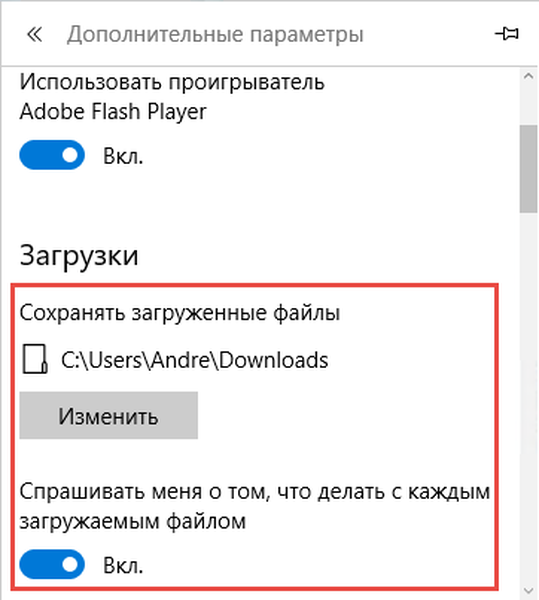
Eredeti cikk:
Nem titok, hogy jelenlegi formájában a Windows 10 új böngészője nem tartalmaz néhány látszólag egyszerű beállítást. Például alapértelmezés szerint az Edge letölti az összes letöltött fájlt a C: \ Felhasználók \ Felhasználónév \ Letöltések, de ugyanakkor nem teszi lehetővé más könyvtár kiválasztását mind a beállítások menüben, mind közvetlenül a fájl letöltése előtt.
A hálózati megjegyzések alapján sok felhasználó panaszkodik erre, mint a böngésző egyik hátrányára. Az alapértelmezett könyvtár megváltoztatásának képtelensége különösen az emberek elégedetlenségét okozza, akiknek kötete kicsi a rendszerlemezükkel, ezért inkább fájlokat töltenek le egy másik lemezre vagy partícióra..
Biztos lehet benne, hogy az Edge egyik jövőbeli frissítése magában foglalja a szokásos fájlfeltöltési útvonal megváltoztatásának lehetőségét, de ha most meg akarja határozni a könyvtárat, akkor a beállításjegyzék-szerkesztő segít Önnek ebben..
Tehát, ha valamilyen okból meg akarja változtatni a fájl feltöltési helyét a Microsoft Edge alkalmazásban, akkor kövesse az alábbi egyszerű utasításokat.
Ha a böngésző fut, zárja be.
Nyissa meg a Rendszerleíróadatbázis-szerkesztőt. Ehhez írja be regedit a tálcán található keresősávba, és nyomja meg az Enter billentyűt.
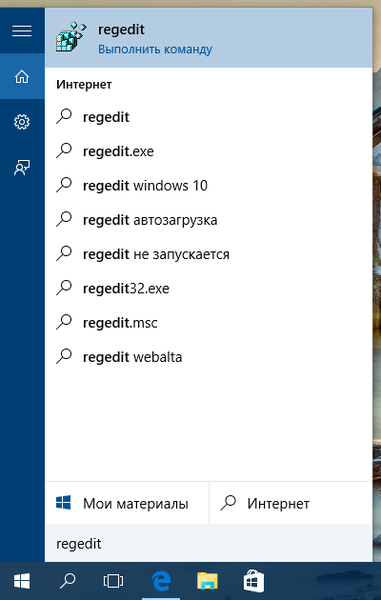
Ha megjelenik a felhasználói fiókok ellenőrzése ablak, kattintson az "Igen".
Kövesse az alábbi utat:
HKEY_CURRENT_USER \ SZOFTVER \ Osztályok \ Helyi beállítások \ Szoftver \ Microsoft \ Windows \ CurrentVersion \ AppContainer \ Tároló \ microsoft.microsoftedge_8wekyb3d8bbwe \ MicrosoftEdge \ Main
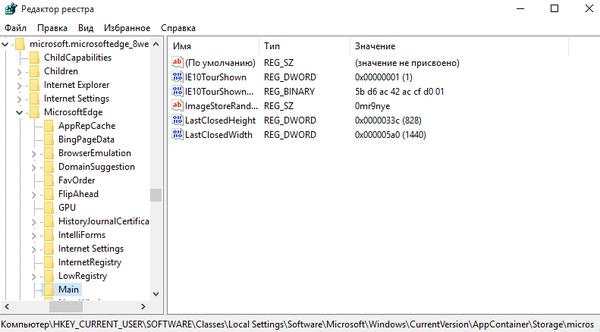
Az ablak jobb oldalán kattintson a jobb gombbal, válassza a "Létrehozás" menüpontot, majd a "String paraméter" menüpontot. Nevezze el a létrehozott paramétert "Alapértelmezett letöltési könyvtár".
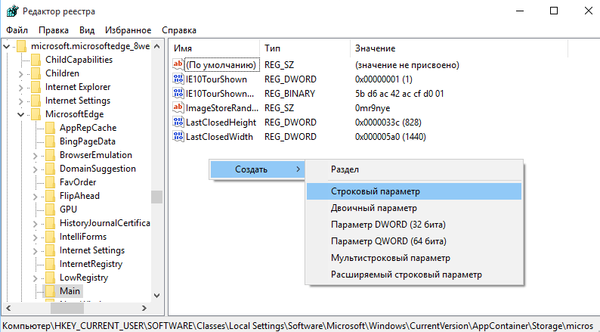
Most nyissa meg, és az "Érték" mezőbe írja be annak a mappának az elérési útját, amelybe a letöltött fájlokat el kell menteni. Például, ha azt szeretné, hogy a böngésző letöltjön az E meghajtó Letöltések mappájába, írja be az E: \ Letöltések parancsot.
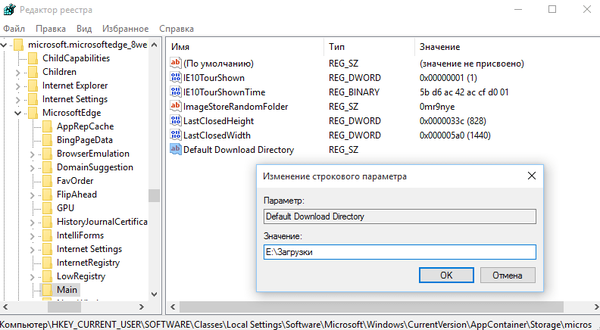
TIPP: az útvonal mappába másolásához kattintson a jobb gombbal a Shift billentyű lenyomva tartásával, majd kattintson a helyi menü "Másolás útként" elemére.
Nos, ennyi.
kiegészítés:
Amint a megjegyzésekben megjegyeztük, mindezen nehézségek nélkül megteheti, csak megváltoztathatja a Letöltések mappa helyét. Ehhez kattintson a jobb gombbal rá, válassza a "Tulajdonságok" lehetőséget, majd lépjen a "Hely" fülre.
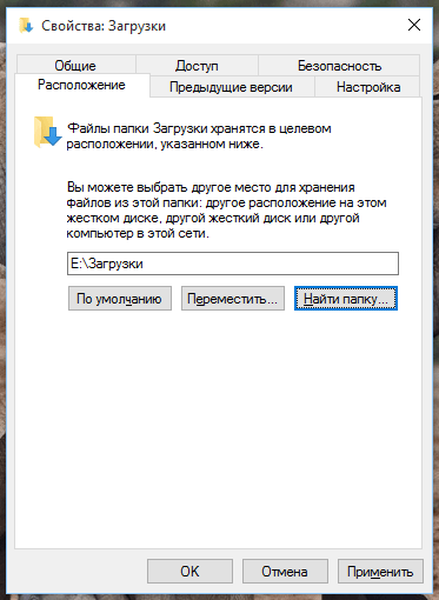
Írja be az új mappa helyét, majd kattintson az "Áthelyezés" gombra..
Ezután erősítse meg a lépést.
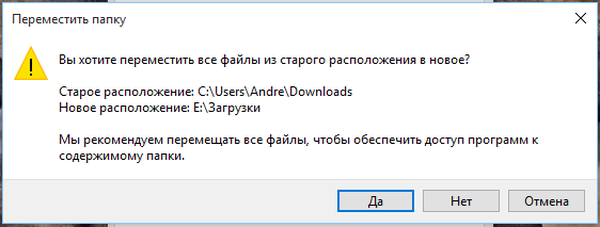
A „Letöltések” mappával együtt a benne tárolt fájlok átkerülnek.
Remek napot!











